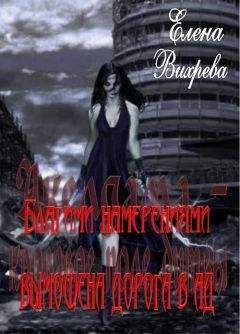Юрий Ревич - 1001 совет по обустройству компьютера
При выборе антивируса стоит исходить из самых известных продуктов: это «Антивирус Касперского», Symantec Norton AntiVirus, «Доктор Веб», ESET NOD 32, возможно, также Panda Antivirus. При выходе за пределы этого списка, в том числе при обращении к бесплатным продуктам (Avast! AVG Anti-Virus, Comodo Internet Security), уровень эффективности «отлова» вредоносных программ быстро снижается, и все усилия оказываются потраченными впустую. Это следует из известного закона, согласно которому отловить 90 % вирусов может любая программа, а каждый следующий процент повышения эффективности потребует столько же усилий, сколько все предыдущие вместе взятые. И для того, чтобы процент эффективности был на приемлемом уровне (98–99 %), усилия должны быть затрачены поистине титанические – что возможно лишь при наличии у производителя достаточных ресурсов.
Антивирусы относятся к программам, для которых нельзя запрещать получение обновлений – новые вирусы появляются каждый день, и программа должна быть готова их распознать. Но не следует доверять безоговорочно даже самым известным продуктам и не обращать внимания на другие пункты перечня, приведенного ранее, – ни одна программа не может отловить все 100 % заразы, насколько бы она ни была «продвинутая».
15.1.1. Одноразовые бесплатные антивирусы
По указанным причинам я сам антивирусы в режиме непрерывного мониторинга не использую. При возникновении подозрений, а также просто регулярно по времени (примерно раз в полгода) я проверяю всю систему одноразовым бесплатным антивирусом. Такие продукты предлагают почти все производители антивирусов, но пользоваться не всеми одинаково удобно – так, онлайновую проверку, которую, например, предлагает Panda, мне не разу не удалось довести до конца – программа обязательно рушилась. Самые удобные и беспроблемные одноразовые антивирусы: Kaspersky Virus Removal Tool, AVPTool (можно найти по ссылке support.kaspersky.ru/ viruses и скачать напрямую) и Dr.Web CureIt! (можно найти по ссылке freedrweb.com, но теперь зачем-то там надо зарегистрироваться). Dr.Web CureIt! меньше продукта Касперского по объему, не требует установки и работает нагляднее, но возможностей у него меньше, а качество обнаружения вирусов у «Касперского» (рис. 15.1) несколько выше, работает он быстрее и меньше тормозит систему в процессе проверки, потому его можно без проблем запускать и во время работы.
Рис. 15.1. Kaspersky Virus Removal Tool
С помощью этих антивирусных программ можно осуществить и полную, и выборочную проверку компьютера. Dr.Web CureIt! осуществит выборочную проверку не спрашивая, сразу после запуска, AVPTool предложит такой вариант после установки (см. отмеченные пункты на рис. 15.1). Надо сказать, что у Dr.Web выборочная проверка устроена разумнее – проверяются не только память, автозапуск и загрузочные секторы, но и системные папки Windows, т. е. наиболее вероятные места нахождения вирусов. Поэтому если нет специальных подозрений, то выборочной проверкой можно обойтись. А вот для AVPTool придется сначала, как минимум, отметить соответствующие объекты.
Полная проверка может продолжаться несколько часов, а для AVPTool это время зависит еще от установки уровня безопасности (на рис. 15.1 он установлен в Рекомендуемый). Если вы ошиблись при ответе на вопросы, которые задает программа, то исправить по окончании проверки возможности у вас уже не будет, потому лучше заранее в пункте Реакция на угрозу установить Лечить, неизлечимую – удалять. Если вы хотите сделать проверку в нерабочее время, лучше перевести Уровень безопасности в Высокий, в пункте Реакция на угрозу установить Лечить, неизлечимую – удалять (чтобы обойтись без запросов реакции пользователя), и в пункте По окончании (он возникает после начала проверки) установить Выключить компьютер. Тогда отчет будет показан при следующем запуске компьютера.
Для CureIt! можно сделать аналогичные настройки после окончания выборочной и перед запуском полной проверки.
AVPTool имеет еще интересный ручной режим (вкладка Ручное лечение). Здесь под «руками» имеются в виду не руки пользователя, а руки дежурных специалистов «Лаборатории Касперского», которым в процессе лечения приходится направлять отчеты и ждать от них реакции. Собственно, рекомендуется запускать этот режим тогда, когда программа AVPTool зависает в процессе сканирования, потому что его использование – довольно муторный процесс.
Одноразовые антивирусы не любят некоторых скринсейверов – если программа сбоит в момент возникновения хранителя экрана, то его придется временно отключить, отодвинув интервал до возникновения на несколько часов (это делается через настройки энергобережения, см. главу8). Если хотите проверить флэшку или оптический носитель – подключите их во время работы программы AVPTool. Обнаружив новый носитель, программа остановит работу и предложит его проверить, после чего вернется к прерванной работе.
После закрытия программы AVPTool она автоматически деинсталлируется (CureIt! напомню, вообще не устанавливается, и специально удалять его не требуется). После сканирования на вирусы я рекомендую также проверить настройки задач синхронизации папок (см. раздел 12.8 «Синхронизация данных»), иначе может случиться так, что при следующей синхронизации вы вернете все удаленные вирусы обратно. Чтобы этого избежать, можно не менять настройки синхронизации, а просто проверить антивирусом все домашние компьютеры и сетевые диски в одно и то же время, до выполнения синхронизации и создания резервной копии.
Есть и другие одноразовые антивирусы – например, NOD32 ON-Demand Scanner, но я их лично не пробовал, потому ничего про них сказать не могу. Готовьтесь также к тому, что разные антивирусы обнаружат у вас разные угрозы – например, «Касперский» обнаружил у меня вредоносный код в теле самораспаковывающегося архива программы, которой я пользовался много лет и ничего за ней не замечал. Один раз какой-то из этих антивирусов обнаружил угрозу в файле программы, созданной мной самим. Не все подобные объекты действительно несут угрозы – антивирус может запросто ошибаться, но лучше, как говорится, «перебдеть».
15.1.2. Избавляемся от трояна WinLock
Есть ситуации, в которых антивирус запустить оказывается невозможно. Самая распространенная – действие трояна-вымогателя WinLock (рис. 15.2). Он блокирует загрузку системы и в дальнейшем не дает возможности запустить какую-либо программу. Последние версии трояна усовершенствовались, и против них не помогает даже перезапуск в безопасном режиме, причем Windows при этом полагает, что все идет совершенно нормальным путем.
а)
б)
Рис. 15.2. Различные варианты троянской программы WinLock: a – простейший вариант, б – вариант «с выдумкой»
Trojan.Winlock – это как раз то, из-за чего не рекомендуется посещать ресурсы с сомнительным содержанием. Самый распространенный его источник – бесплатные порнографические ресурсы (рис. 15.2, б относится как раз к такому случаю, соответствующие картинки на этом скриншоте специально размыты).
Для борьбы с вредоносной программой Trojan.Winlock («Касперский» называет его еще Trojan-Ransom) есть несколько способов. Разумеется, никаких СМСок посылать никуда не надо – это бесполезная трата денег. Один из способов предлагают на своих сайтах «Касперский» (support.kaspersky.ru/viruses/deblocker) и «Доктор Веб» (drweb.com/unlocker) – ввести известные коды разблокировки (а потом, конечно, удалить саму программу антивирусом). Причем у «Касперского» можно даже найти такой сервис с доступом к нему по мобильному телефону. Есть такие же сервисы и у других антивирусных компаний (например, ESET). В реальности рекомендации этих сервисов срабатывают редко – они создаются по следам уже существующих версий трояна, потому, скорее всего, у вас будет его новая модификация, для которой код разблокировки еще не известен.
Самый кардинальный способ – восстановить системную папку Windows из заранее созданного резервного архива, о чем мы говорили в разд. 11.2 «Создание резервных копий системы». Именно на такой случай я настаивал на использовании программы Acronis, которая может восстанавливать заданные папки выборочно из архива целого диска – восстановив из недавней копии папку Windows, вы исключите из нее всю занесенную заразу, но при этом вам не придется переустанавливать ни одной программы, и документы также останутся в неприкосновенности.
Если же вы все-таки этой рекомендации не последовали, т. е. еще один способ. Собственно, даже не один, а два способа, немного отличающиеся друг от друга. Самое простой вариант – загрузить компьютер с Live CD, описанного в главе 8 «Установка Windows», и уже из-под загруженной усеченной версии Windows запустить (например, с флэшки) один из описанных здесь одноразовых антивирусов[30]. Проблема в том, что эти антивирусы имеют ограниченный срок действия и впрок храниться не могут – например, CureIt! уже через пару-тройку месяцев откажется запускаться и потребует скачивания новой версии.